„Mam ten film zapisany na moim Macu, ale chciałbym zmienić współczynnik proporcji z obecnego na 4:3. Czy masz zalecane sposoby jak zmienić proporcje filmu za którym mogę z łatwością podążać?”
Zaczniemy ten post od przekazania ci wiedzy na temat współczynników proporcji i najczęściej używanych formatów. Następnie zagłębimy się w główny program - procedury zmiany proporcji wideo za pomocą różnych aplikacji, o których wiemy, że używasz (lub których możesz chcieć wkrótce użyć). Pozwól nam zacząć! Kolejny artykuł o obrócenie wideo o 90 stopni można się również odnieść.
Spis treści: Część 1. Co to jest współczynnik proporcji i powszechnie używane formaty?Część 2. Jak zmienić współczynnik proporcji wideo na komputerze Mac?Część 3. Jak zmienić współczynnik proporcji wideo w systemie Windows 10?Część 4. Jak zmienić współczynnik proporcji wideo online?
Część 1. Co to jest współczynnik proporcji i powszechnie używane formaty?
Niektórzy użytkownicy nie wiedzą zbyt wiele o proporcjach, dlatego chcemy rozpocząć ten artykuł od podzielenia się z Tobą pewnymi informacjami, zanim ostatecznie zajmiemy się sposobami zmiany proporcji wideo, zaczynając od definicji proporcji samo.
Co to jest współczynnik proporcji?
Aspect Ratio jest w rzeczywistości istotnym elementem w branży wideografii. Jednak wielu entuzjastów kina może nie być w pełni świadomych tego i tego, jak faktycznie można to zmienić. Ten element filmu jest właściwie tym, który określa, w jaki sposób Twój film będzie wyświetlany na ekranie widza. Współczynnik proporcji ma zwykle format „szerokość: wysokość” (2 liczby oddzielone dwukropkiem).
Ważne jest, aby wiedzieć, jak zmienić proporcje filmu, ponieważ istnieje kilka platform, na których można oglądać filmy – Facebook, Instagram i nie tylko. I nie wszystkie współczynniki proporcji pasują do wszystkich platform. Każdy kanał ma swój własny zdefiniowany współczynnik proporcji lub jest z nim powiązany. Tak więc, jeśli chcesz przesłać ten sam film, który opublikowałeś na jednej platformie na drugą, zmiana jest z pewnością potrzebna.
Powszechnie używane formaty proporcji
Istnieje wiele formatów współczynnika proporcji, które każdy może eksplorować lub wykorzystywać. I ważne jest, aby wiedzieć o nich więcej, aby łatwo wybrać ten, który naprawdę odpowiada Twoim potrzebom. Jednak mamy tylko wyświetlić najważniejsze, których z pewnością możesz potrzebować, zwłaszcza jeśli jesteś sprzedawcą lub redaktorem wideo.
Współczynnik proporcji 16:9
Ten format 16:9 jest właściwie znany, podobnie jak format „panoramiczny”. Jest to standardowy format dla HDTV (High Definition Television). Jest to również powszechne w innych kanałach, takich jak Facebook i LinkedIn.
Współczynnik proporcji 1:1
Współczynnik proporcji 1:1 jest również określany jako format „kwadratowy” i najpopularniejszy na Instagramie. Ten format 1:1 (600 na 600p) jest typowym współczynnikiem stosowanym za każdym razem, gdy ktoś przesyła zdjęcie na swój kanał na Instagramie. Jest to najczęściej spotykane na Instagramie, ale działa również świetnie na innych platformach, w tym na Facebooku i Twitterze.
Współczynnik proporcji 9:16
Ten format 9:16 jest w jakiś sposób nazywany formatem „portretowym” lub „pionowym” i jest przeciwieństwem formatu 16:9. Jest to zwykle używane w relacjach TikTok, IGTV lub na Instagramie, a nawet na Snapchacie. Zostało to powszechnie udostępnione we wspomnianych witrynach w celu promowania dobrych doświadczeń mobilnych. Niektóre platformy wideo również dopuszczały ten współczynnik proporcji, jednak na ekranie widzowie widzieliby czarne obszary.
Jak wspomniano, te trzy są tylko najczęściej używanymi formatami współczynnika proporcji, ale są jeszcze inne, w tym format 21:9, 4:3 i 16:10.
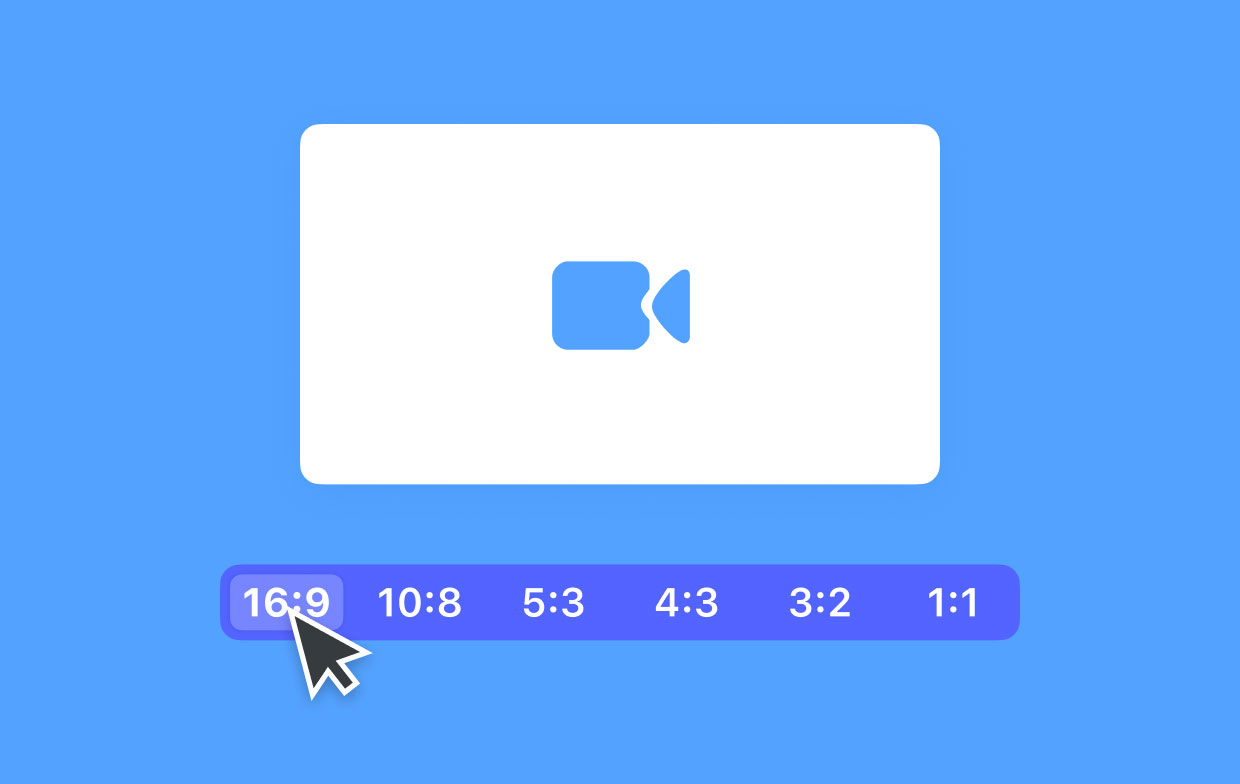
Część 2. Jak zmienić współczynnik proporcji wideo na komputerze Mac?
Teraz, gdy mamy już podstawową wiedzę na temat współczynników proporcji i ich najczęściej używanych formatów, przejdziemy teraz do dyskusji, jak zmienić współczynnik proporcji wideo, szczególnie na komputerach Mac w tej drugiej części postu. Tutaj zostaną wprowadzone dwie aplikacje (iMovie i iMyMac Video Converter) oraz szczegółowa procedura dotycząca tego, w jaki sposób zmiana będzie możliwa za ich pomocą.
Zmień współczynnik proporcji wideo w iMovie
iMovie to narzędzie do edycji wideo, które jest najczęściej używane na komputerach Mac, ponieważ jest już preinstalowane. Jeśli jesteś entuzjastą iMovie i nadal korzystasz z tej aplikacji podczas edytowania wszystkich swoich filmów, wiedza o tym, jak zmienić proporcje filmu za jej pomocą, będzie bardzo ważna. Oto jak można łatwo przeprowadzić modyfikację.
- Pierwszą rzeczą, którą należy zrobić, to wybrać jeden projekt w „Bibliotece projektów” lub otworzyć jeden, a następnie kliknąć przycisk „Plik”, a następnie „Właściwości projektu”.
- Z wyskakującego menu musisz wybrać opcję – zmień na format 16:9 lub standardowy 4:3 i gotowe!
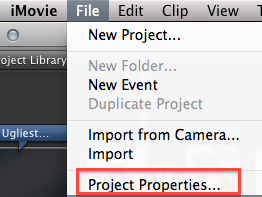
Należy tylko zauważyć, że aplikacja może powiększyć lub przyciąć wideo, aby wypełnić ekran bez dodawania czarnych obszarów w górnej lub dolnej części, a nawet po bokach wideo.
Zmień współczynnik proporcji wideo za pomocą konwertera wideo iMyMac
Oprócz iMovie istnieją również inne potężne narzędzia do konwersji wideo, które świetnie działają na komputerach Mac. A jednym z nich jest to Konwerter wideo iMyMac.
iMyMac Video Converter to profesjonalna aplikacja, która pomaga w konwersji filmów promujących lepszą jakość i obsługę wielu formatów wyjściowych dla użytkowników, takich jak zmień AIFF na MP3. Jest jeszcze lepiej, ponieważ możesz również zmienić proporcje swoich filmów za pomocą tego. Oto ćwiczenie.
Krok 1. Importuj pliki wideo do modyfikacji
Uruchom konwerter wideo iMyMac na komputerze Mac. Rozpocznij dodawanie plików wideo do edycji, korzystając z przycisku „Dodaj wiele filmów lub plików audio” u góry. Alternatywnie dobrze sprawdzi się również mechanizm przeciągania i upuszczania.

Krok 2. Rozpocznij zmianę współczynnika proporcji wideo
Na środku głównego interfejsu aplikacji wybierz menu „Przytnij”. Zdecyduj o rozmiarze obszaru kadrowania, zmieniając liczbę lub po prostu wybierając współczynnik proporcji poniżej. Położenie obszaru kadrowania można przesuwać, przeciągając. Gdy będziesz zadowolony z tego, co zmieniłeś, możesz po prostu zaznaczyć przycisk „Zapisz”.
Krok 3. Zakończ konwersję
Możesz także wybrać format wyjściowy z opcji „Konwertuj format”, a następnie kliknąć Zapisz. Następnie kliknij przycisk Konwertuj. Teraz przejrzyj przekonwertowane pliki z „Ostatnich projektów”.

Jak zmienić proporcje wideo w systemie Windows 10 może być również pytaniem dla niektórych. Dlatego też tutaj przygotowaliśmy procedurę. Przejdź do trzeciej części artykułu, aby dowiedzieć się więcej.
Część 3. Jak zmienić współczynnik proporcji wideo w systemie Windows 10?
Oprócz użytkowników komputerów Mac, którzy również chcą wiedzieć, jak zmienić proporcje wideo, z pewnością są użytkownicy komputerów z systemem Windows, którzy chcieliby wiedzieć to samo. Podzielimy się tym, jak można to zrobić w Premier Pro i Filmora.
Zmień współczynnik proporcji wideo w Premiere Pro
Zmiana współczynnika proporcji wideo za pomocą Premiere Pro jest bardzo łatwym zadaniem. Mamy tutaj szczegółowe kroki dla Ciebie.
- Otwórz Premiere Pro i otwórz projekt.
- Naciśnij przyciski Ctrl i N, aby uzyskać nową sekwencję (lub możesz przejść do „Pliki”, następnie „Nowy, a na koniec„ Sekwencja ”)
- Z nowego okna na ekranie. Musisz ustawić ustawienia sekwencji. Po zakończeniu powinny być proporcje.
- Zaimportuj wideo, zaznaczając „Plik”, a następnie „Importuj”.
- Musisz przeciągnąć i upuścić wybrany klip na osi czasu. Jeśli ustawienia sekwencji nie pasują do ustawień klipu, zostanie wyświetlone powiadomienie. Musisz kliknąć przycisk „Zmień ustawienia sekwencji”. W ten sposób wszystkie parametry zostaną zmienione, aby pasowały do upuszczonego filmu.
- Przejrzyj bieżące ustawienia sekwencji, przechodząc do „Sekwencja”, a następnie „Ustawienia sekwencji”.
- Teraz, gdy wszystko jest już dopasowane, możesz modyfikować proporcje tak, jak chcesz.
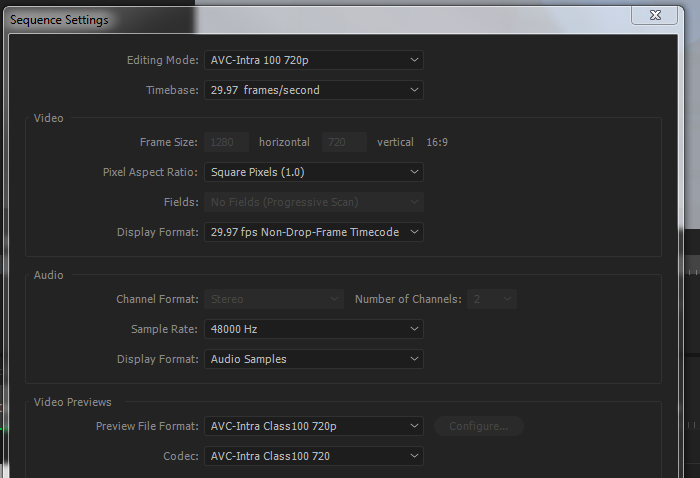
Zmień współczynnik proporcji wideo w Filmora
Oto przewodnik, jak zmienić proporcje filmu za pomocą aplikacji Filmora. W rzeczywistości istnieje kilka opcji, jak to zrobić.
- W aplikacji Filmora możesz zmienić proporcje w momencie rozpoczęcia nagrywania wideo. Po uruchomieniu powinieneś zobaczyć wybór proporcji, w którym możesz wybrać ten, który chcesz.
- Możesz także dokonać zmiany w „Ustawieniach projektu”. To samo, co pierwszy, po prostu wybierz jeden z menu rozwijanego.
- Masz również możliwość zmiany proporcji podczas edycji wideo. Wystarczy kliknąć prawym przyciskiem myszy określony klip i wybrać opcję „Przytnij i powiększ”. Powinno pojawić się nowe okno. W dolnej części znajduje się menu rozwijane, w którym możesz wybrać jedną lub ręcznie wprowadzić żądane liczby. Po zaznaczeniu przycisku „OK” powinieneś zobaczyć zmiany.
- Podczas eksportowania wideo możesz również dokonać modyfikacji współczynnika proporcji. Istnieje pięć sposobów eksportowania — Lokalnie, Urządzenie, Vimeo, DVD. Dla każdego są dostępne rozdzielczości o określonych proporcjach.
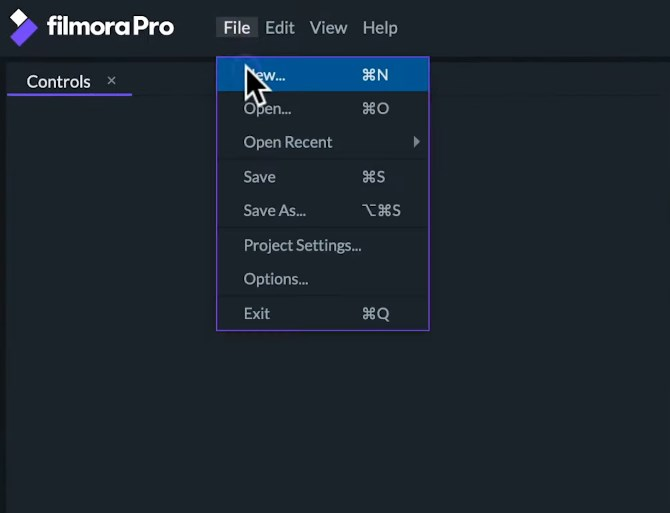
Czy są jakieś metody online, których mogę użyć do zmiany proporcji mojego filmu? Sprawdź dwie propozycje w czwartej części artykułu.
Część 4. Jak zmienić współczynnik proporcji wideo online?
Być może myślisz, że zmiana proporcji jest możliwa tylko w przypadku korzystania z profesjonalnych aplikacji, ale zdecydowanie się mylisz. Nadal masz opcje online, które możesz wypróbować. Możesz użyć Clideo lub FlexClip. Więc teraz, używając tych dwóch, jak zmienić proporcje wideo?
Clideo
Clideo to narzędzie do zmiany rozmiaru online, z którego można w pełni korzystać, o ile masz stabilne połączenie internetowe. Kierując się do strony głównej, możesz po prostu postępować zgodnie z poniższymi instrukcjami.
- Dodaj plik, dodając adres URL filmu lub pobierając go z chmur do przechowywania online, takich jak Dropbox lub Dysk Google.
- Zmień rozmiar zaimportowanego pliku wideo, wybierając wstępnie ustawiony lub niestandardowy wymiar. Następnie wybierz opcję „Przytnij” i dostosuj wideo za pomocą selektorów powiększania i pozycjonowania. Przed kliknięciem przycisku „Zmień rozmiar” pamiętaj o określeniu formatu wyjściowego.
- Wystarczy zaznaczyć przycisk „Pobierz”, aby plik wideo o zmienionym rozmiarze został zapisany na komputerze Mac lub PC z systemem Windows.
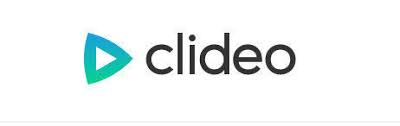
FlexClip
Używanie Flexclip do zmiany proporcji wideo jest również całkowicie łatwe. Możesz to śledzić.
- Korzystając z FlexClip, kliknij przycisk „+”, a następnie „Dodaj wideo” i „Przeglądaj mój plik”, aby dodać wideo do serii ujęć.
- Klikając opcję „Więcej” w dolnym obszarze, zobaczysz opcje dotyczące współczynników proporcji. Wybierz jedną z nich.
- Możesz spróbować dopasować film, korzystając z funkcji powiększania.
- Po zakończeniu możesz zobaczyć podgląd. Możesz kontynuować edycję wideo lub po prostu go wyeksportować.

Dla niektórych osób, które nie wiedzą, użycie odpowiedniego współczynnika proporcji sprawi, że Twój film będzie wyglądał kusząco i atrakcyjnie dla widzów. Jeśli w każdym razie chciałbyś wiedzieć, jak zmienić współczynnik proporcji wideo, istnieje kilka różnych procedur, które możesz wykonać, a także aplikacje, których możesz użyć, takie jak ten Konwerter wideo iMyMac. Upewnij się tylko, że używasz zaufanego i odpowiedniego narzędzia (profesjonalnego lub internetowego).



